问题别名,可在逻辑选项卡的每个问题,让您创建简短的问题在您的调查。这些短名称非常适合用于报告、导出、自定义脚本以及使用时SPSS.
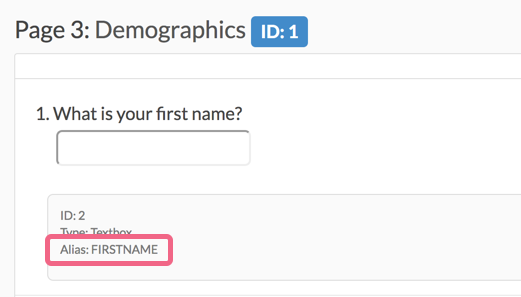
在你的问题中添加别名
- 编辑你的问题,然后去逻辑选项卡。
- 滚动到别名字段。
- 输入别名并单击保存的问题.
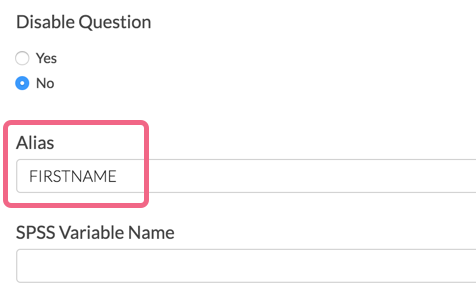
选择别名的提示
- 是一致的—全大写、全小写、下划线。确定一些约定将使您以后的工作更容易,特别是在您计划进行高级分析时。
- 是简洁-保持你的变量名简洁明了。
- 是描述性的—好的变量名是描述性的。这使您的数据更容易在以后使用。
在一次放置中为整个调查添加别名
如果您在构建调查时不能指定问题别名(或者您可能忘记了),单击>编辑报告值和别名访问别名问题编辑器.编辑器将给您访问快速编辑所有问题别名在您的调查!
在“生成”选项卡上查看别名
有两个选项允许您查看您的别名构建你调查的标签。
问题的元数据
问题元数据选项将在问题下方显示为条幅。此外,问题ID和问题类型将显示在元数据横幅中。
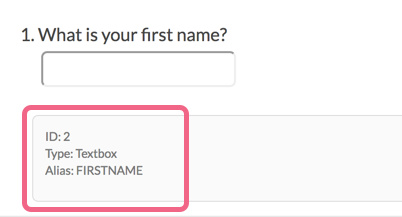
- 要选择此选项,请单击视图设置在你的调查第一页的右上角。
- 选择问题的元数据并点击应用.
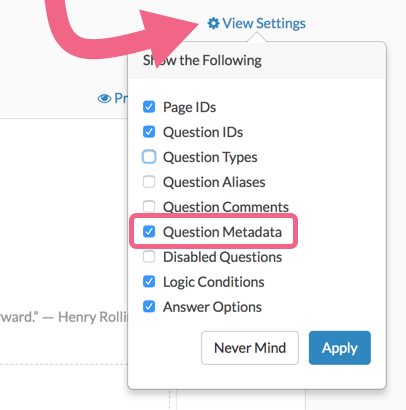
问题的别名
问题别名选项将显示一个灰色徽章与您的别名在您的问题的右下角。
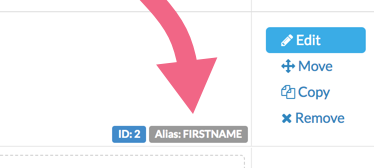
- 要选择此选项,请单击视图设置在你的调查第一页的右上角。
- 选择问题的别名并点击应用.
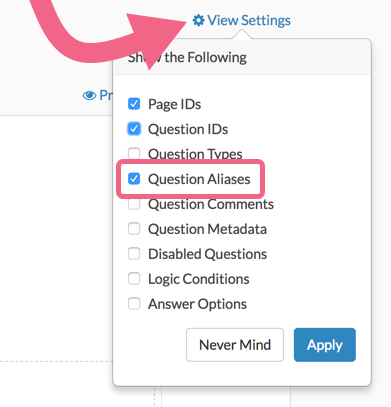
在报告中使用问题别名
如果您已经将问题别名添加到您的问题中,它们将在标准报告用来代替问题的标题。
若要切换报表以使用问题别名(可用时),请访问报告选项>布局并勾选对应的方框使用问题别名作为标题.
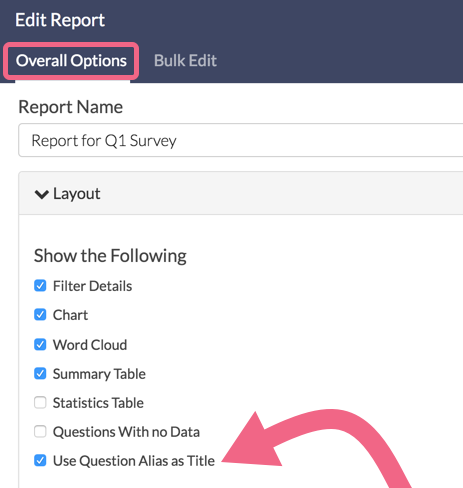
别名也可以在遗留的总结报告用来代替问题的标题。在摘要报告中,单击自定义报告然后去选项选项卡。在Report元素标题下选择to选项使用别名(在指定的地方).
注意:对于自定义组和自定义表问题类型,遗留摘要报告中不支持别名。
在导出中使用问题别名
如果你在你的问题中添加了问题别名CSV / Excel导出您的原始数据将自动使用您的别名代替问题标题作为您的电子表格的列标题。
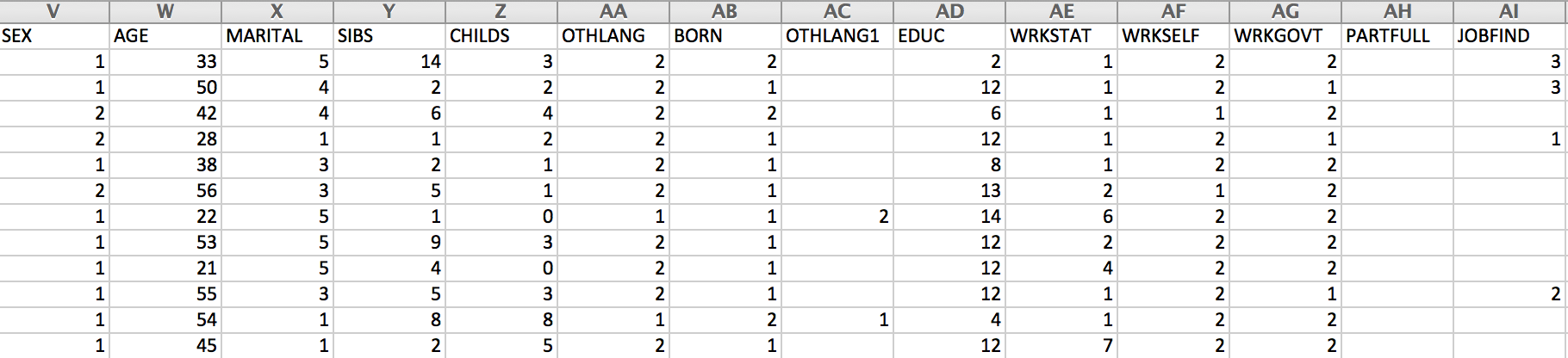
在合并代码中使用问题别名
使用问题别名的另一个好处是可以在内部使用别名合并代码代替疑问id。在上面的例子中,我们指定了一个别名FIRSTNAME到我们的文本框问题,ID为2.
这个问题的典型合并代码如下(注意这个问题是由它的ID引用的):
[问题(“价值”),id =“2”)
因为我们已经为这个问题分配了一个别名,所以我们可以用合并代码中的别名替换ID,如下所示:
[问题(“价值”),id =“FIRSTNAME”)
这种方法使合并代码更具可读性和更有意义。
在自定义脚本中使用问题别名
最后,问题别名可以在自定义脚本中使用。看看我们使用问题别名编写脚本教程学习更多!
为什么别名更适合在脚本中使用
- 您可以在脚本中使用有意义的别名。
- 您的脚本可以更容易地跨调查重用。问题id改变,别名没有!
- 您的代码将更可读!
兼容性
大多数炼金术师的问题支持在总体问题中添加问题别名/短名称。下面的问题是不兼容:
某些问题,特别是网格,允许在整个问题和单个网格行中添加问题别名。下面的问题允许这种配置:
需要注意的是,某些允许行的问题不允许将问题别名添加到单独的行:
